Pour afficher votre application dans Google Drive lorsqu'un utilisateur crée ou ouvre un fichier, vous devez doit d'abord configurer l'intégration de l'interface utilisateur (UI) Drive. La configuration est également requise pour que votre application figure dans le Google Workspace Marketplace.
Activer l'API Drive
Avant d'utiliser les API Google, vous devez les activer dans un projet. Vous pouvez activer une ou plusieurs API dans un même service Google Cloud projet.
Pour commencer l'intégration à l'interface utilisateur Google Drive, vous devez activer le API Drive. Cela vous donne accès à l'API et à l'intégration de l'UI caractéristiques.
Dans la console Google Cloud, activez l'API Google Drive.
Configurer l'intégration de l'interface utilisateur de Drive
- Dans la console Google APIs, accédez au menu . > API et Services > API activées et Google Cloud.
- En bas du module "API et tableau de bord des services, cliquez sur API Google Drive. La La page de configuration de l'API Google Drive s'affiche.
- Sélectionnez l'onglet Intégration de l'interface utilisateur Drive.
- (Facultatif) Saisissez un nom dans le champ Nom de l'application. L'application est visible par les utilisateurs dans l'onglet "Gérer les applications" de Drive paramètres.
- (Facultatif) Saisissez une brève description d'une ligne dans le champ Description courte . Cette brève description est visible par les utilisateurs dans l'onglet "Gérer les applications" Paramètres Drive.
- (Facultatif) Saisissez une description complète dans le champ Description longue.
Importez une ou plusieurs icônes d'application à afficher dans la liste des applications Drive connectées et dans le menu "Ouvrir avec" dans le menu contextuel. Les icônes doivent être au format PNG et avoir un arrière-plan transparent. Les icônes peuvent prendre jusqu'à 24 heures peuvent s'afficher dans Drive.
Pour utiliser l'option "Ouvrir avec" de l'interface utilisateur Drive menu élément, saisissez l'URL de votre application dans le Ouvrir l'URL. Cette URL est utilisée par la fonction dans le menu contextuel.
- Cette URL doit contenir un nom de domaine complet.
localhostne le fait pas travail. - Cette URL doit être accessible aux utilisateurs concernés par votre application. Si vous disposez de plusieurs versions de l'application, par exemple une version publique et une version limitée à certains utilisateurs, pour chaque version doit utiliser une URL unique. Vous pouvez ensuite créer différentes applications des configurations de chaque version.
- Vous devez valider la propriété de cette URL avant de pouvoir référencer votre application sur Google Workspace Marketplace.
- Par défaut, un paramètre de requête
stateest ajouté à cette URL pour transmettre de l'UI Drive vers votre application. Pour plus d'informations sur le contenu du paramètrestate, consultez la section Lestate.
- Cette URL doit contenir un nom de domaine complet.
(Facultatif) Saisissez les types MIME et les extensions de fichier par défaut dans le champ Champs Types MIME par défaut et Extensions de fichier par défaut. MIME par défaut Les types et les extensions de fichiers représentent les fichiers pour lesquels votre application est conçue de manière unique ouvert. Par exemple, votre application peut ouvrir un format intégré pour la superposition de couches et retoucher des images. Inclure uniquement des éléments multimédias standards différents et assurez-vous qu'elles sont exemptes de fautes de frappe et d'orthographe. Si votre application ne s'ouvre que ou tiers, vous pouvez laisser le type MIME vide.
(Facultatif) Saisissez les types MIME secondaires et les extensions de fichier dans le champ Types MIME et Extensions de fichier secondaires. Types MIME secondaires et les extensions de fichiers représentent des fichiers que votre application peut ouvrir, mais qui ne sont pas spécifiques à votre application. Par exemple, votre application peut être une application de retouche d'image qui s'ouvre Images PNG et JPG. Inclure uniquement des éléments multimédias standards différents et assurez-vous qu'elles sont exemptes de fautes de frappe et d'orthographe. Si votre application ne s'ouvre que ou tiers, vous pouvez laisser le type MIME vide.
Pour utiliser la nouvelle interface de l'interface utilisateur Drive et demandez aux utilisateurs de créer un fichier votre application, cochez la case Création de fichiers. Nouvelle URL et option Les champs Nom du document s'affichent.
- Cette URL doit contenir un nom de domaine complet.
localhostne le fait pas travail. - Vous devez confirmer que vous êtes le propriétaire de cet élément URL avant de pouvoir référencer votre application sur Google Workspace Marketplace.
- Par défaut, un paramètre de requête
stateest ajouté à cette URL pour transmettre de l'UI Drive vers votre application. Pour plus d'informations sur le contenu du paramètrestate, consultez la section Lestate.
- Cette URL doit contenir un nom de domaine complet.
Saisissez une URL dans le champ Nouvelle URL. Cette URL est utilisée par la section bouton pour rediriger l'utilisateur vers votre application.
(Facultatif) Si vous souhaitez que votre application ouvre des fichiers compatibles avec Google Workspace : Cochez la case Importation.
(Facultatif) Si votre application doit gérer les fichiers des Drive partagés, cochez l'option Compatibilité avec les Drive partagés. Pour en savoir plus sur l'assistance des Drive partagés dans votre application, consultez l'article Implémenter des Drive partagés l'assistance technique.
Cliquez sur Envoyer.
Demander le niveau d'accès drive.install
Pour autoriser les applications à s'afficher en tant qu'options dans "Ouvrir avec" ou le bouton "Nouveau" de menu,
demander l'intégration du champ d'application https://www.googleapis.com/auth/drive.install
avec l'UI Drive. Lorsqu'ils demandent ce champ d'application, les utilisateurs reçoivent un
une boîte de dialogue semblable à celle-ci:
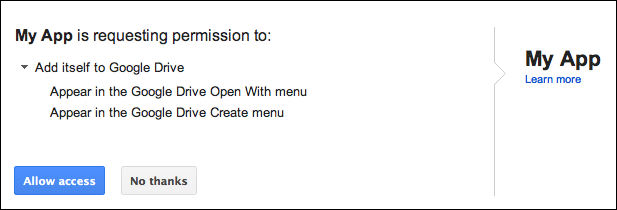
Pour en savoir plus sur les champs d'application que vous pouvez demander pour les applications Drive, consultez et comment les demander, consultez la section Autorisation et authentification spécifiques à l'API informations.
Paramètre state
Par défaut, un paramètre state est ajouté à la fois à l'URL ouverte et à la nouvelle URL.
pour transmettre les données de l'UI Drive à votre application. Ce paramètre
contient une chaîne encodée au format JSON avec des variables de modèle et des données sur le
à votre application. Les variables incluses dépendent du type d'URL utilisé (Open
URL ou Nouvelle URL):
| Variable de modèle | Description | Application de l'URL |
|---|---|---|
{ids} |
Liste des ID de fichiers en cours d'ouverture, séparés par une virgule. | Ouvrir l'URL |
{exportIds} |
Liste des ID de fichiers en cours d'exportation, séparés par une virgule (utilisée uniquement lorsque vous ouvrez des documents Google intégrés). | Ouvrir l'URL |
{resourceKeys} |
Dictionnaire JSON d'ID de fichiers mappés avec leurs ressources respectives clés. | Ouvrir l'URL |
{folderId} |
ID du dossier parent. | Nouvelle URL |
{folderResourceKey} |
Clé d'accès à la ressource du dossier parent. | Nouvelle URL |
{userId} |
ID de profil qui identifie l'utilisateur. | Ouvrir l'URL et la nouvelle URL |
{action} |
Action en cours d'exécution. La valeur est
open lorsque vous utilisez une URL ouverte ou create
lorsque vous utilisez une nouvelle URL.
|
Ouvrir l'URL et la nouvelle URL |
Le paramètre state est encodé au format URL. Votre application doit donc gérer cet échappement.
et l'analyse au format JSON. Les applications peuvent détecter la valeur create dans le
state pour valider une requête de création de fichier.
Exemple d'informations d'état au format JSON pour une nouvelle URL
Les informations state pour une nouvelle URL sont les suivantes:
{
"action":"create",
"folderId":"FOLDER_ID",
"folderResourceKey":"FOLDER_RESOURCE_KEY",
"userId":"USER_ID"
}
Exemple d'informations d'état au format JSON pour une URL ouverte
Les informations state d'une URL ouverte sont les suivantes:
{
"ids": ["ID"],
"resourceKeys":{"RESOURCE_KEYS":"RESOURCE_KEYS"},
"action":"open",
"userId":"USER_ID"
}
Les ID et les clés de ressource sont utilisés pour récupérer les métadonnées du fichier et télécharger le fichier
contenus. Une fois que votre application dispose de l'ID du fichier et d'un jeton d'accès, elle peut vérifier
les autorisations, extraire les métadonnées du fichier et télécharger le contenu du fichier tel que décrit
dans la méthode files.get.
Articles associés
Une application installée doit pouvoir créer, gérer et ouvrir des actions lancées depuis l'UI Drive. Pour en savoir plus, consultez Intégrer avec "Nouveau" de l'interface utilisateur de Drive bouton ou Intégration avec la fonctionnalité "Ouvrir avec" de l'interface utilisateur de Drive le contexte .
